Android之ListView分页加载数据功能实现代码
什么是ListView分页加载数据功能呢?在现在的大数据时代,我们不可能把某些数据全部展示到界面,好比我们经常会看的QQ空间一样,当你看动态的时候,系统不可能会把所有好友的动态都展示在上面,你能看到的一般都是最新好友更新的动态,假如你要看非最新的好友动态,通常你都会手指向上滑动屏幕然后去查看,当界面下滑到一定数量的时候,就会看到一个“查看更多”,然后突然停顿一下,系统会通过网络去给你刷新其他动态信息,这样的功能我们一般叫做数据下拉刷新功能,也就是我们的分页加载功能,具体的实现是怎样的呢?下面我们开始详细讲解。
实现的原理:
1. 首先要先确定默认展示在ListView上的数据,比如默认在ListView上展示10条数据。
2. 将数据传递到自定义的适配器上,然后加载到ListView中。
3. 当用户将数据拉到最后一条的时候,就要开始刷新加载新数据了。
4. 通过监听ListView的滑动事件,判断是否达到最后一条,如果达到最后一条则开始刷新。
详细的实现步奏在代码中详细讲解。
整体结构如下:
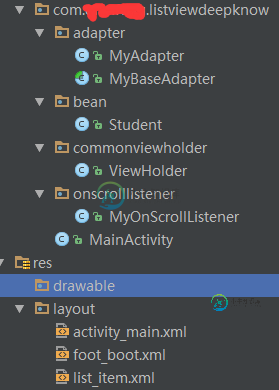
activity_main.xml
<?xml version="1.0" encoding="utf-8"?> <RelativeLayout xmlns:android="http://schemas.android.com/apk/res/android" xmlns:tools="http://schemas.android.com/tools" android:layout_width="match_parent" android:layout_height="match_parent" tools:context="com.company.listviewdeepknow.MainActivity"> <ListView android:id="@+id/mList" android:layout_width="match_parent" android:layout_height="match_parent"> </ListView> </RelativeLayout>
foot_boot.xml
<?xml version="1.0" encoding="utf-8"?> <LinearLayout xmlns:android="http://schemas.android.com/apk/res/android" android:layout_width="match_parent" android:layout_height="70dp" android:gravity="center" android:orientation="horizontal"> <ProgressBar android:id="@+id/progressBar" style="?android:attr/progressBarStyleSmall" android:layout_width="45dp" android:layout_height="45dp" /> <TextView android:id="@+id/mLoad" android:layout_width="wrap_content" android:layout_height="wrap_content" android:text="加载更多..." android:textSize="20sp" /> </LinearLayout>
list_item.xml
<?xml version="1.0" encoding="utf-8"?> <RelativeLayout xmlns:android="http://schemas.android.com/apk/res/android" android:layout_width="match_parent" android:layout_height="match_parent" android:orientation="horizontal"> <TextView android:id="@+id/mTv1" android:layout_width="100dp" android:layout_height="100dp" android:textSize="20sp" /> <TextView android:id="@+id/mTv2" android:layout_width="100dp" android:layout_height="100dp" android:layout_alignParentRight="true" android:textSize="20sp" /> </RelativeLayout>
MainActivity.java
public class MainActivity extends AppCompatActivity implements MyOnScrollListener.OnloadDataListener {
//ListView展示的数据项
private List<Student> data;
//ListView控件
private ListView mList;
//自定义适配器
MyAdapter adapter;
//底部加载更多布局
View footer;
@Override
protected void onCreate(Bundle savedInstanceState) {
super.onCreate(savedInstanceState);
setContentView(R.layout.activity_main);
//首先加载默认数据,这里设置为10条
getData();
//显示到ListView上
showListView(data);
//自定义的滚动监听事件
MyOnScrollListener onScrollListener = new MyOnScrollListener(footer, data);
//设置接口回调
onScrollListener.setOnLoadDataListener(this);
//设置ListView的滚动监听事件
mList.setOnScrollListener(onScrollListener);
}
/**
* 初始化ListView数据,默认设置为10条
*/
private void getData() {
data = new ArrayList<>();
Student stu = null;
for (int i = 0; i < 10; i++) {
stu = new Student();
stu.setName("姓名" + i);
stu.setSex(i % 2 == 0 ? "男" : "女");
data.add(stu);
}
}
/**
* 将数据加载到ListView上
*
* @param data
*/
private void showListView(List<Student> data) {
//首先判断适配器是否为空,首次运行肯定是为空的
if (adapter == null) {
//查到ListView控件
mList = (ListView) findViewById(R.id.mList);
//将底部加载一个加载更多的布局
footer = LayoutInflater.from(this).inflate(R.layout.foot_boot, null);
//初始状态为隐藏
footer.setVisibility(View.GONE);
//加入到ListView的底部
mList.addFooterView(footer);
//创建adpter数据
adapter = new MyAdapter(data);
//设置adapter
mList.setAdapter(adapter);
} else {
//不为空,则刷新数据
this.data = data;
//提醒ListView重新更新数据
adapter.notifyDataSetChanged();
}
}
@Override
public void onLoadData(List<Student> data) {
//加载数据完成后,展示数据到ListView
showListView(data);
}
}
MyOnScrollListener.java
public class MyOnScrollListener implements AbsListView.OnScrollListener {
//ListView总共显示多少条
private int totalItemCount;
//ListView最后的item项
private int lastItem;
//用于判断当前是否在加载
private boolean isLoading;
//底部加载更多布局
private View footer;
//接口回调的实例
private OnloadDataListener listener;
//数据
private List<Student> data;
public MyOnScrollListener(View footer, List<Student> data) {
this.footer = footer;
this.data = data;
}
//设置接口回调的实例
public void setOnLoadDataListener(OnloadDataListener listener) {
this.listener = listener;
}
/**
* 滑动状态变化
*
* @param view
* @param scrollState 1 SCROLL_STATE_TOUCH_SCROLL是拖动 2 SCROLL_STATE_FLING是惯性滑动 0SCROLL_STATE_IDLE是停止 , 只有当在不同状态间切换的时候才会执行
*/
@Override
public void onScrollStateChanged(AbsListView view, int scrollState) {
//如果数据没有加载,并且滑动状态是停止的,而且到达了最后一个item项
if (!isLoading && lastItem == totalItemCount && scrollState == SCROLL_STATE_IDLE) {
//显示加载更多
footer.setVisibility(View.VISIBLE);
Handler handler = new Handler();
//模拟一个延迟两秒的刷新功能
handler.postDelayed(new Runnable() {
@Override
public void run() {
if (listener != null) {
//开始加载更多数据
loadMoreData();
//回调设置ListView的数据
listener.onLoadData(data);
//加载完成后操作什么
loadComplete();
}
}
}, 2000);
}
}
/**
* 当加载数据完成后,设置加载标志为false表示没有加载数据了
* 并且设置底部加载更多为隐藏
*/
private void loadComplete() {
isLoading = false;
footer.setVisibility(View.GONE);
}
/**
* 开始加载更多新数据,这里每次只更新三条数据
*/
private void loadMoreData() {
isLoading = true;
Student stu = null;
for (int i = 0; i < 3; i++) {
stu = new Student();
stu.setName("新名字" + i);
stu.setSex("新性别" + i);
data.add(stu);
}
}
/**
* 监听可见界面的情况
*
* @param view ListView
* @param firstVisibleItem 第一个可见的 item 的索引
* @param visibleItemCount 可以显示的 item的条数
* @param totalItemCount 总共有多少个 item
*/
@Override
public void onScroll(AbsListView view, int firstVisibleItem, int visibleItemCount, int totalItemCount) {
//当可见界面的第一个item + 当前界面多有可见的界面个数就可以得到最后一个item项了
lastItem = firstVisibleItem + visibleItemCount;
//总listView的item个数
this.totalItemCount = totalItemCount;
}
//回调接口
public interface OnloadDataListener {
void onLoadData(List<Student> data);
}
}
MyAdapter.java
public class MyAdapter extends MyBaseAdapter<Student> {
public MyAdapter(List<Student> data) {
super(data);
}
@Override
public void setData(ViewHolder holder, Student t) {
holder.setText(R.id.mTv1, t.getName()).setText(R.id.mTv2, t.getSex());
}
}
MyBaseAdapter.java
public abstract class MyBaseAdapter<T> extends BaseAdapter {
protected List<T> data;
public MyBaseAdapter(List<T> data){
this.data = data;
}
@Override
public int getCount() {
return data == null ? 0 : data.size();
}
@Override
public Object getItem(int position) {
return data.get(position);
}
@Override
public long getItemId(int position) {
return position;
}
@Override
public View getView(int position, View convertView, ViewGroup parent) {
ViewHolder holder = ViewHolder.getHolder(convertView,parent,position, R.layout.list_item);
setData(holder,data.get(position));
return holder.getConvertView();
}
public abstract void setData(ViewHolder holder,T t);
}
ViewHolder.java
public class ViewHolder {
private int position;
private SparseArray<View> array;
private View convertView;
private Context context;
private ViewHolder(ViewGroup parent, int position, int layout) {
this.position = position;
this.context = parent.getContext();
convertView = LayoutInflater.from(parent.getContext()).inflate(layout, null);
convertView.setTag(this);
array = new SparseArray<>();
}
public static ViewHolder getHolder(View convertView, ViewGroup parent, int position, int layout) {
if (convertView == null) {
return new ViewHolder(parent, position, layout);
} else {
ViewHolder holder = (ViewHolder) convertView.getTag();
holder.position = position;
return holder;
}
}
public <T extends View> T getView(int viewId) {
View view = array.get(viewId);
if (view == null) {
view = convertView.findViewById(viewId);
array.put(viewId, view);
}
return (T) view;
}
public View getConvertView() {
return convertView;
}
public ViewHolder setText(int viewId, String data) {
TextView tv = getView(viewId);
tv.setText(data);
return this;
}
Student.java
public class Student {
private String name;
private String sex;
public String getName() {
return name;
}
public void setName(String name) {
this.name = name;
}
public String getSex() {
return sex;
}
public void setSex(String sex) {
this.sex = sex;
}
}
除了MyAdapter.java MyBaseAdapter.java ViewHolder.java 以及 Student.java实体类没有注解,其他两个主要实现类都已经注释了,关于自定义通用适配器的讲解,本篇不做讲解,如果想了解如何实现自定义通用适配器知识的可以查看:
下面可以看看效果图:
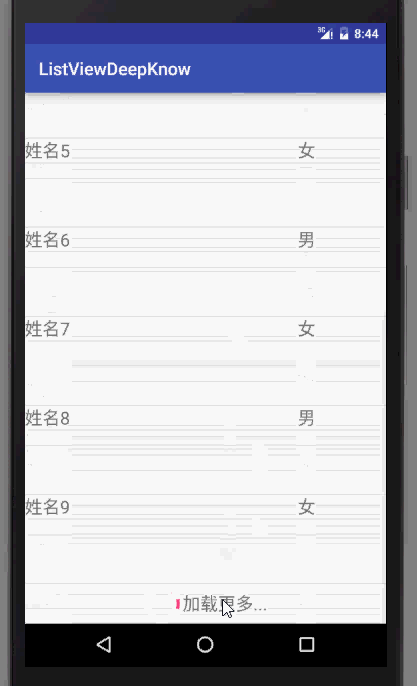
以上就是本文的全部内容,希望对大家的学习有所帮助,也希望大家多多支持小牛知识库。
-
本文向大家介绍Android编程实现分页加载ListView功能示例,包括了Android编程实现分页加载ListView功能示例的使用技巧和注意事项,需要的朋友参考一下 本文实例讲述了Android编程实现分页加载ListView功能。分享给大家供大家参考,具体如下: 我们第一个应该看见的就是声明了很多私有的变量,因为这样设置就可以变成只能自己来调用了,这样和其它的不发生冲突。其中我们设置了开始
-
本文向大家介绍Android ListView分页功能实现方法,包括了Android ListView分页功能实现方法的使用技巧和注意事项,需要的朋友参考一下 通过本次小Demo我学到了: 1、ListView的小小的一个分页功能 2、加深了对自定义控件的理解 3、对ListView的优化 4、对BaseAdapter的使用 5、自定义Adapter 6、接口的回调 要实现下面的效果--当拖动Li
-
本文向大家介绍Android实现ListView分页自动加载数据的方法,包括了Android实现ListView分页自动加载数据的方法的使用技巧和注意事项,需要的朋友参考一下 Android应用开发中,采用ListView组件来展示数据是很常用的功能,当一个应用要展现很多的数据时,一般情况下都不会把所有的数据一次就展示出来,而是通过分页的形式来展示数据,个人觉得这样会有更好的用户体验。因此,很多应
-
本文向大家介绍Android中ListView如何分页加载数据,包括了Android中ListView如何分页加载数据的使用技巧和注意事项,需要的朋友参考一下 熟悉Android的朋友们都知道,不管是微博客户端还是新闻客户端,都离不开列表组件,可以说列表组件是Android数据展现方面最重要的组件,我们今天就要讲一讲列表组件ListView加载数据的相关内容。通常来说,一个应用在展现大量数据时,不
-
本文向大家介绍Android实现listview动态加载数据分页的两种方法,包括了Android实现listview动态加载数据分页的两种方法的使用技巧和注意事项,需要的朋友参考一下 在android开发中,经常需要使用数据分页,比如要实现一个新闻列表的显示,或者博文列表的显示,不可能第一次加载就展示出全部,这就需要使用分页的方法来加载数据,在android中Handler经常用来在耗时的工作中,
-
本文向大家介绍layui实现数据分页功能,包括了layui实现数据分页功能的使用技巧和注意事项,需要的朋友参考一下 本文实例为大家分享了layui实现数据分页功能,供大家参考,具体内容如下 官网layui table演示页面 示例截图: 页面引入layui.css、 layui.js 前台js 业务逻辑层 sql 其中sql在计算总数totle时可以这么写 以上就是本文的全部内容,希望对大家的学习

